
Que dois-je faire si l'écran ne parvient pas à se réveiller après que Win10 soit en veille ?
Méthode 1 :
1. Appuyez et maintenez win+i en même temps pour ouvrir la page des paramètres, cliquez sur « Système »
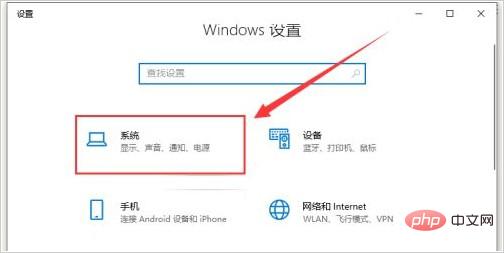 .
.
2. Ensuite, cliquez sur "Alimentation et" à gauche "Veille", puis définissez les options "Écran" et "Veille" à droite sur "Jamais"
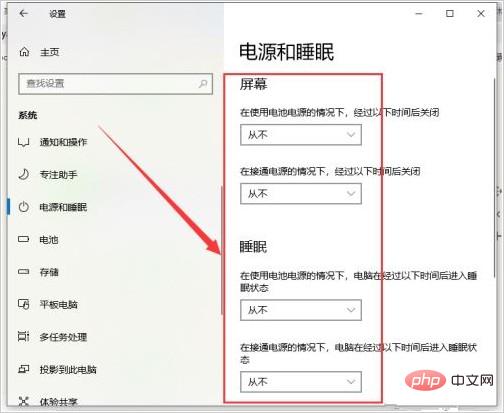
3. et cliquez sur "Autres paramètres d'alimentation"
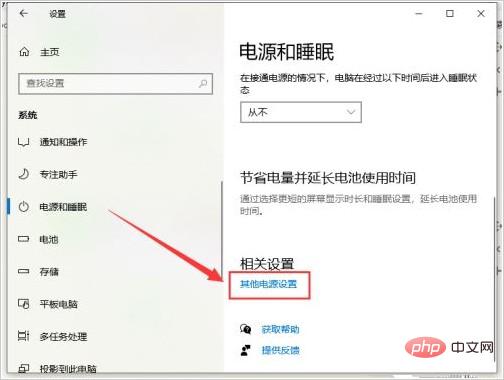
4. Après avoir accédé à la page des options d'alimentation, cliquez pour ouvrir "Sélectionner une heure pour éteindre l'écran"
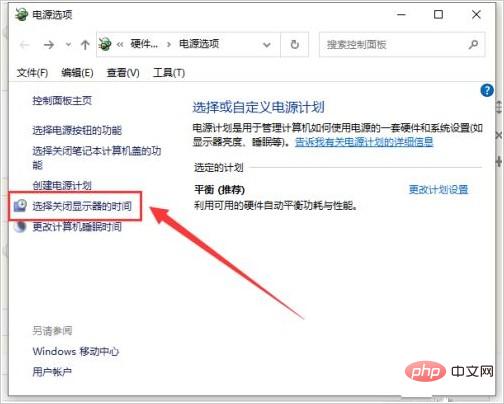
5. l'affichage sur "Jamais", cliquez sur " ; Enregistrer les modifications » OK"
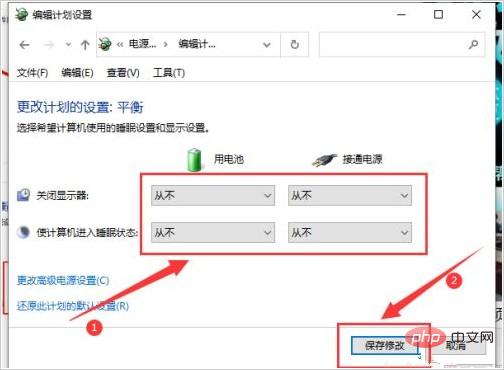
8. Enfin, cliquez sur Paramètres "Affichage" - "Désactiver l'affichage après" est remplacé par "Jamais", cliquez sur "OK"
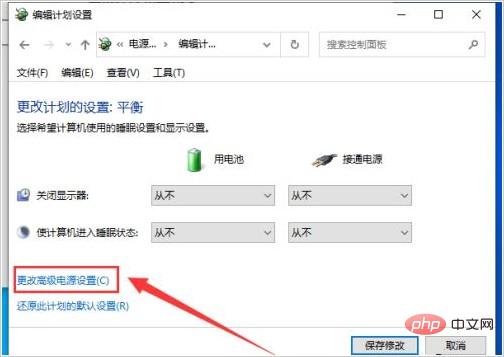
Méthode 2 :
1. Redémarrez d'abord l'ordinateur. , entrez dans le bureau Win10, recherchez et ouvrez le panneau de configuration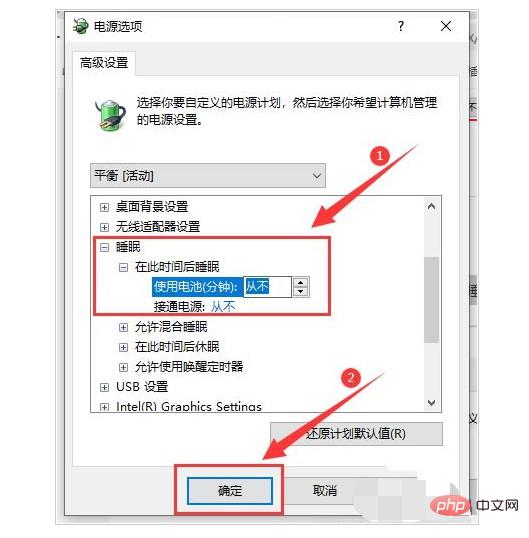
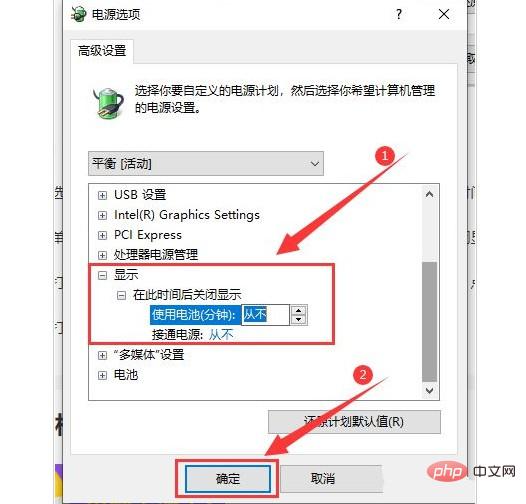 4. Enfin, après avoir cliqué sur l'onglet Gestion de l'alimentation du commutateur, décochez Autoriser l'ordinateur à éteindre cet appareil, cliquez sur OK
4. Enfin, après avoir cliqué sur l'onglet Gestion de l'alimentation du commutateur, décochez Autoriser l'ordinateur à éteindre cet appareil, cliquez sur OK
Méthode 3 :
1. Vous ne pouvez toujours pas démarrer normalement après le redémarrage et vous ne savez pas ce que vous avez fait auparavant
2 En d'autres termes, cela ne peut pas être vérifié. En cas de panne de l'ordinateur, vous pouvez choisir de réinstaller le système pour résoudre le problème. En effectuant les opérations ci-dessus, vous pouvez résoudre le problème de l'incapacité de l'ordinateur Win10 à se réveiller après un écran noir en veille. En effet, divers problèmes peuvent survenir lors de l’utilisation d’un ordinateur. Si vous mettez également le système en veille prolongée pour économiser la consommation lorsque l'ordinateur ne fonctionne pas temporairement, mais que vous avez un écran noir et que vous ne parvenez pas à réveiller l'écran, reportez-vous à l'article d'aujourd'hui pour résoudre le problème.
Ce qui précède est le contenu détaillé de. pour plus d'informations, suivez d'autres articles connexes sur le site Web de PHP en chinois!
 Comment changer devc++ en chinois
Comment changer devc++ en chinois
 Sinon, utilisation dans la structure de boucle Python
Sinon, utilisation dans la structure de boucle Python
 La différence entre ancrer et viser
La différence entre ancrer et viser
 utilisation de la fonction isnumber
utilisation de la fonction isnumber
 Quelles sont les vulnérabilités courantes de Tomcat ?
Quelles sont les vulnérabilités courantes de Tomcat ?
 solution hors de portée
solution hors de portée
 Comment faire correspondre les nombres dans les expressions régulières
Comment faire correspondre les nombres dans les expressions régulières
 Qu'est-ce que le trading de devises numériques
Qu'est-ce que le trading de devises numériques